1、第一种方法:打开Word文档,同时按下键盘上的Ctrl和字母A键,全选文档。

2、在开始菜单下的段落命令组区域点击“显示/隐藏编辑标记”,即可将文档中所有的方框隐藏起来。

3、第二种方法:选中其中一个方框,单击鼠标右键,选择复制。

4、全选文档,在开始菜单下的编辑命令组区域点击“替换”,弹出查找和替换对话框。

5、光标定位在对话框中的查找内容后面的方框中,同时按Ctrl和字母V粘贴复制的标记符号,替换为对话框中什么也不输入,点击全部替换按钮。
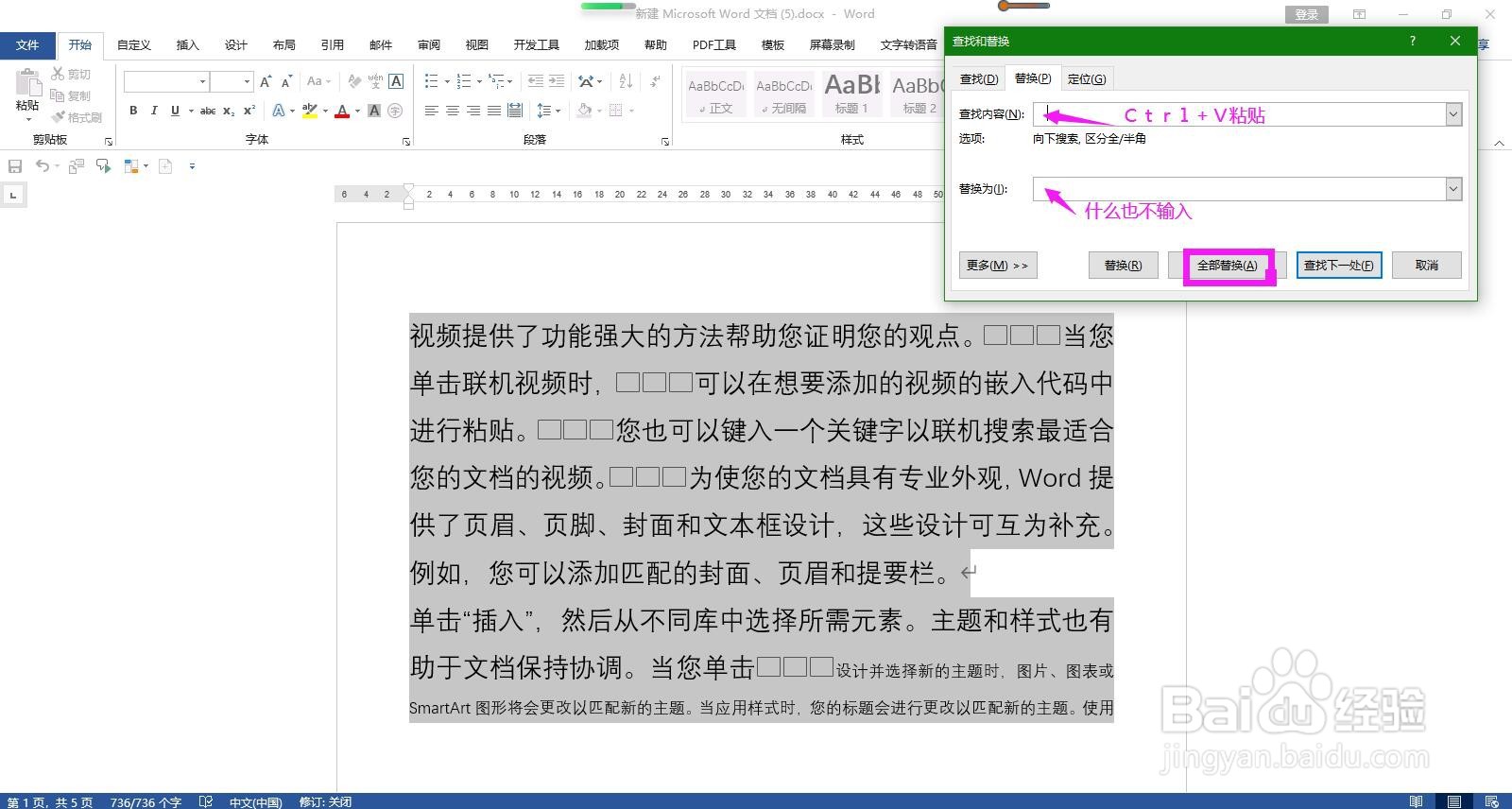
6、在弹出的继续搜索确认对话框中点击“是”。

7、在替换结果确认对话框中点击确定,关闭查找和替换对话框即可批量删除所有的方框。


